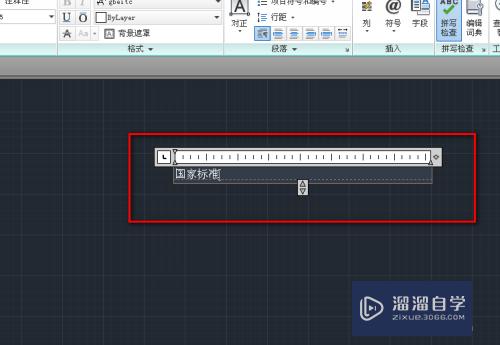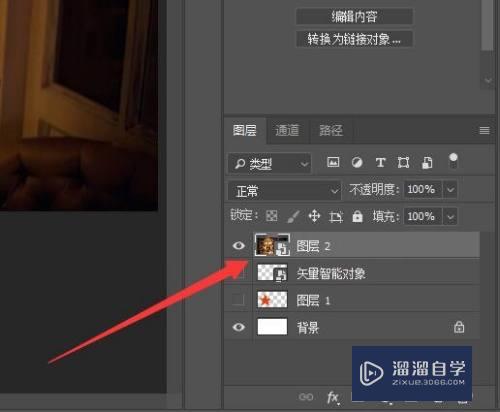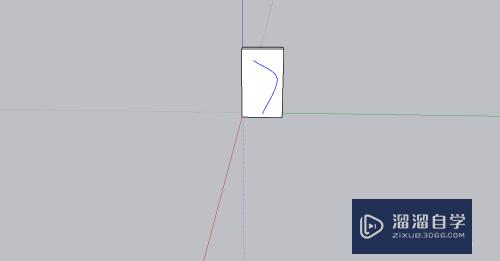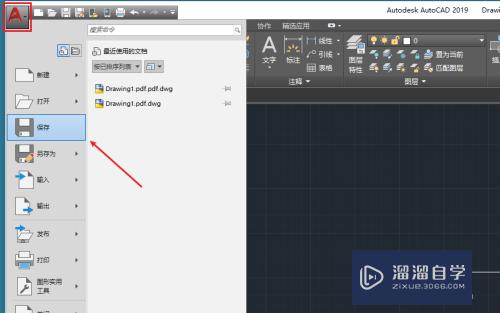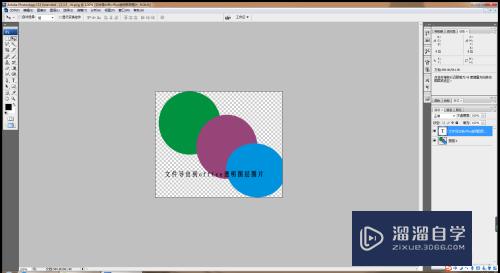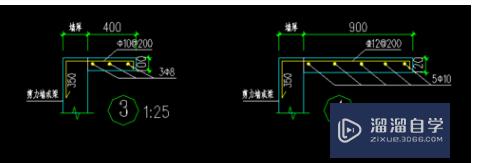CAD机械版怎么冻结图层(cad机械版怎么冻结图层和图层)优质
CAD在制图的过程中。为了可以更好的编辑图形。我们都会使用到图层。CAD里面图层的作用很多。有时候屁咧编辑图形也可以借助图层的帮忙。那么CAD机械版怎么冻结图层?小渲这就演示给大家看。
对于“CAD”还有不懂的地方。点击这里了解更多关于“CAD”课程>>
工具/软件
硬件型号:华硕(ASUS)S500
系统版本:Windows7
所需软件:CAD2020
方法/步骤
第1步
进入“常用”选项卡。找到“图层”面板。点击“图层管理器”按钮。
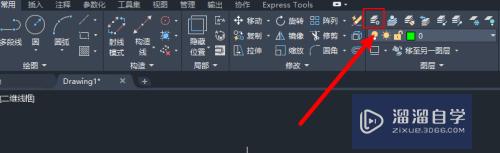
第2步
在图层列表中点击目标图层(三角形所在图层)的“冻结”按钮。
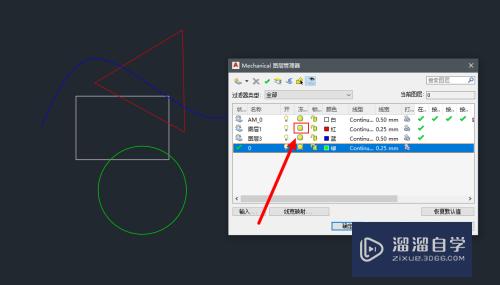
第3步
点击应用后即可将目标图层冻结。
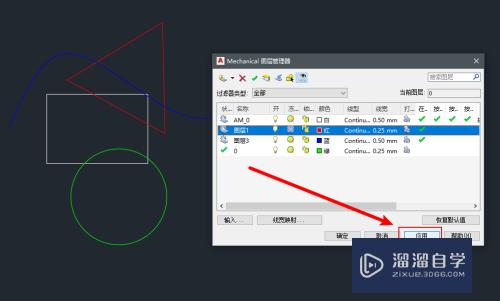
第4步
被冻结的图层无法显示。选择。编辑。
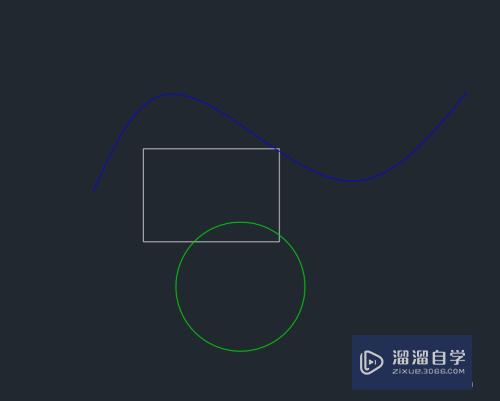
第5步
也可在“常用”选项卡的“图层”面板中点击图层快捷下拉框。
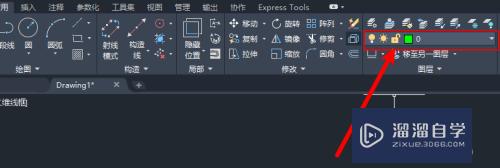
第6步
同样点击目标图层的“冻结”按钮即可。
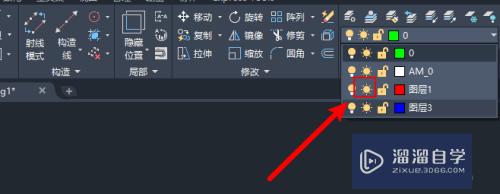
第7步
还可以在“常用”选项卡的“图层”面板中点击“冻结”按钮。

第8步
然后选择目标图层中的对象也可以实现冻结图层。
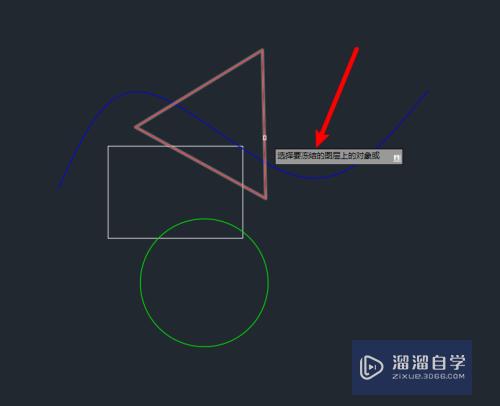
总结
1。进入“常用”选项卡。找到“图层”面板。点击“图层管理器”按钮。
2。在图层列表中点击目标图层(三角形所在图层)的“冻结”按钮。
3。点击应用后即可将目标图层冻结。
4。被冻结的图层无法显示。选择。编辑。
5。也可在“常用”选项卡的“图层”面板中点击图层快捷下拉框。
6。同样点击目标图层的“冻结”按钮即可。
7。还可以在“常用”选项卡的“图层”面板中点击“冻结”按钮。
8。然后选择目标图层中的对象也可以实现冻结图层。
以上关于“CAD机械版怎么冻结图层(cad机械版怎么冻结图层和图层)”的内容小渲今天就介绍到这里。希望这篇文章能够帮助到小伙伴们解决问题。如果觉得教程不详细的话。可以在本站搜索相关的教程学习哦!
更多精选教程文章推荐
以上是由资深渲染大师 小渲 整理编辑的,如果觉得对你有帮助,可以收藏或分享给身边的人
本文标题:CAD机械版怎么冻结图层(cad机械版怎么冻结图层和图层)
本文地址:http://www.hszkedu.com/70819.html ,转载请注明来源:云渲染教程网
友情提示:本站内容均为网友发布,并不代表本站立场,如果本站的信息无意侵犯了您的版权,请联系我们及时处理,分享目的仅供大家学习与参考,不代表云渲染农场的立场!
本文地址:http://www.hszkedu.com/70819.html ,转载请注明来源:云渲染教程网
友情提示:本站内容均为网友发布,并不代表本站立场,如果本站的信息无意侵犯了您的版权,请联系我们及时处理,分享目的仅供大家学习与参考,不代表云渲染农场的立场!